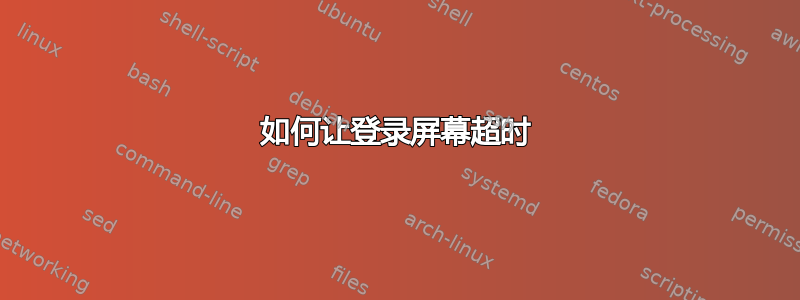
我在一台较旧的 PC 上安装了 Ubuntu 13.10。如果我以用户身份登录,则屏幕超时和省电模式将按预期工作。但是,如果没有人登录,屏幕永远不会超时,并且显示器始终保持打开状态并显示登录屏幕。
我该如何调整 Ubuntu 13.10,以便登录屏幕在一分钟左右后也超时?我不想因为目前没有人登录而禁用显示器的省电模式。
答案1
默认的 lightdm 显示管理器在其自己的系统帐户下运行登录屏幕,因此我相信您需要更改该帐户的电源设置守护程序的设置。
由于该lightdm帐户不是登录帐户,因此您无法直接执行此操作(据我所知),但是您可以使用 或实用程序dconf运行配置命令。例如,要查看登录过程的当前电源设置gsettingssudo su
$ sudo -H -u lightdm dbus-launch --exit-with-session gsettings list-recursively org.gnome.settings-daemon.plugins.power
No protocol specified
No protocol specified
org.gnome.settings-daemon.plugins.power active true
org.gnome.settings-daemon.plugins.power button-hibernate 'hibernate'
org.gnome.settings-daemon.plugins.power button-power 'interactive'
org.gnome.settings-daemon.plugins.power button-sleep 'suspend'
org.gnome.settings-daemon.plugins.power button-suspend 'suspend'
org.gnome.settings-daemon.plugins.power critical-battery-action 'suspend'
org.gnome.settings-daemon.plugins.power idle-brightness 30
org.gnome.settings-daemon.plugins.power idle-dim-ac false
org.gnome.settings-daemon.plugins.power idle-dim-battery true
org.gnome.settings-daemon.plugins.power idle-dim-time 30
org.gnome.settings-daemon.plugins.power lid-close-ac-action 'suspend'
org.gnome.settings-daemon.plugins.power lid-close-battery-action 'suspend'
org.gnome.settings-daemon.plugins.power notify-perhaps-recall true
org.gnome.settings-daemon.plugins.power percentage-action 2
org.gnome.settings-daemon.plugins.power percentage-critical 3
org.gnome.settings-daemon.plugins.power percentage-low 10
org.gnome.settings-daemon.plugins.power priority 1
org.gnome.settings-daemon.plugins.power sleep-display-ac 600
org.gnome.settings-daemon.plugins.power sleep-display-battery 600
org.gnome.settings-daemon.plugins.power sleep-inactive-ac-timeout 0
org.gnome.settings-daemon.plugins.power sleep-inactive-ac-type 'suspend'
org.gnome.settings-daemon.plugins.power sleep-inactive-battery-timeout 0
org.gnome.settings-daemon.plugins.power sleep-inactive-battery-type 'suspend'
org.gnome.settings-daemon.plugins.power time-action 120
org.gnome.settings-daemon.plugins.power time-critical 300
org.gnome.settings-daemon.plugins.power time-low 1200
org.gnome.settings-daemon.plugins.power use-time-for-policy true您可以通过以普通用户身份运行相同的命令(不带部分sudo dbus-launch...ie)将这些内容与您的用户帐户的设置进行比较
$ gsettings list-recursively org.gnome.settings-daemon.plugins.power应该可以放gsettings也可以使用或来设置行为dconf,例如,将使用电池供电时登录屏幕在 120 秒(2 分钟)不活动后设置为休眠状态
$ sudo -H -u lightdm dbus-launch --exit-with-session gsettings set org.gnome.settings-daemon.plugins.power sleep-display-battery 120sleep-display-ac使用交流电源时,睡眠时间有等效设置。


